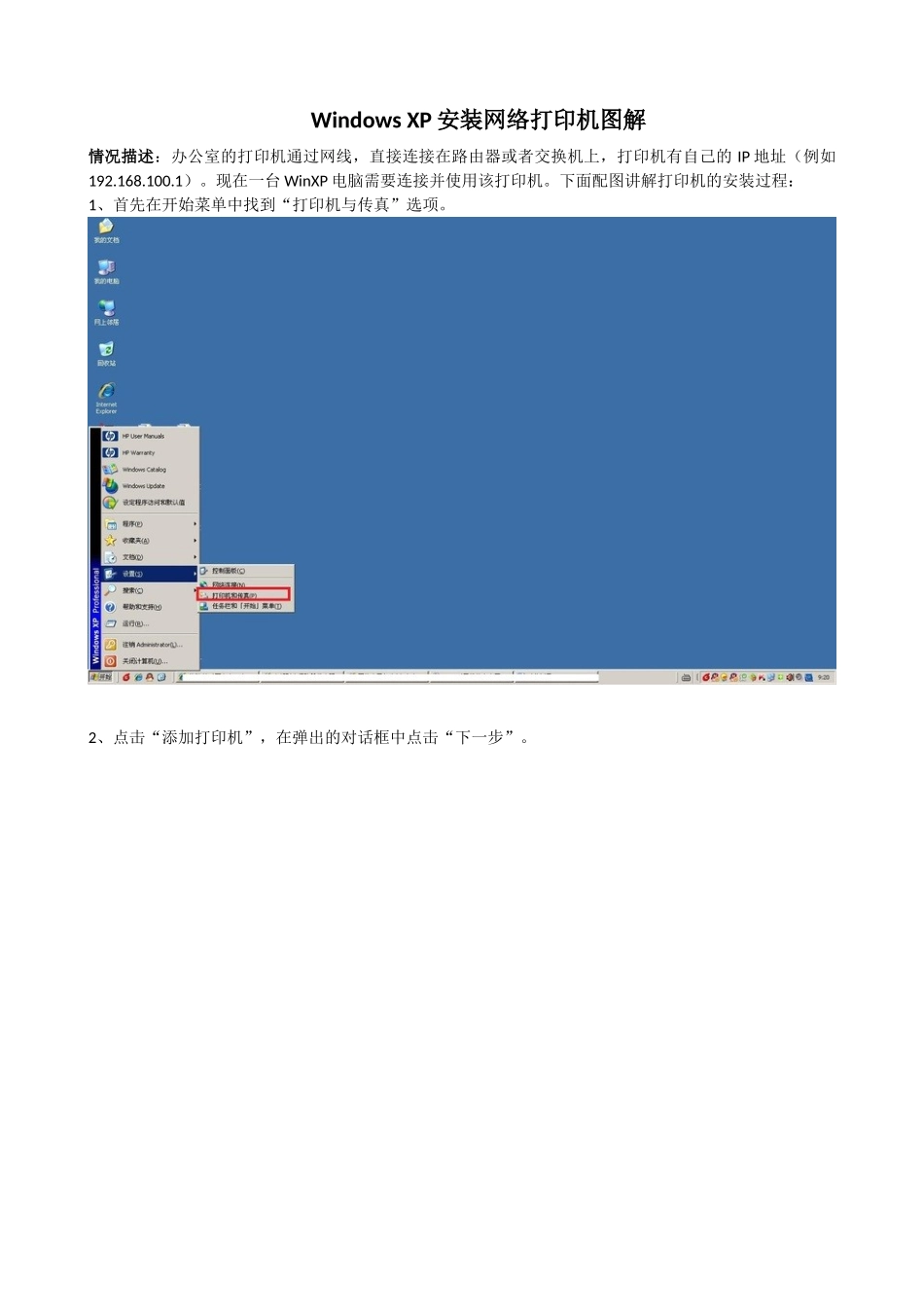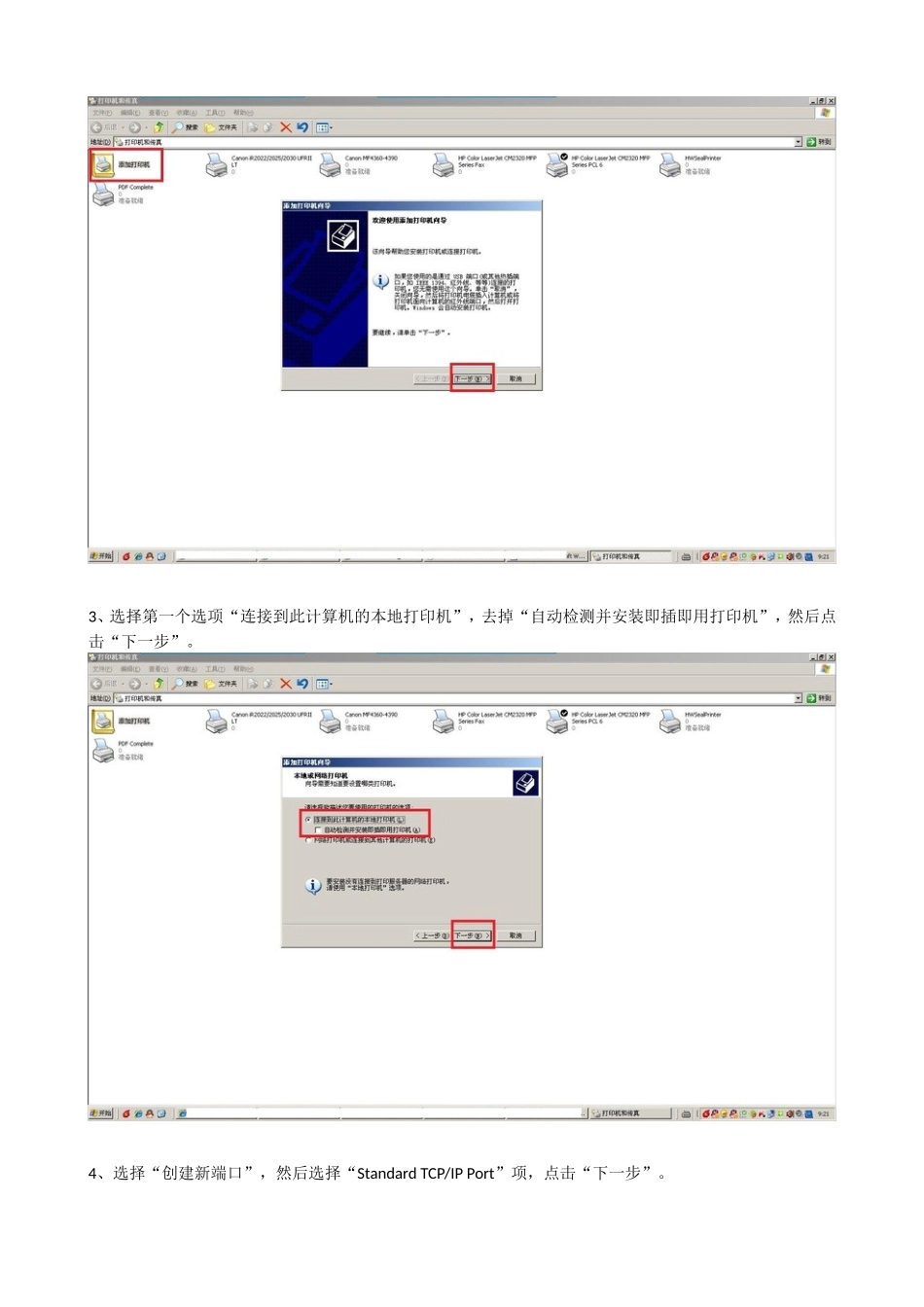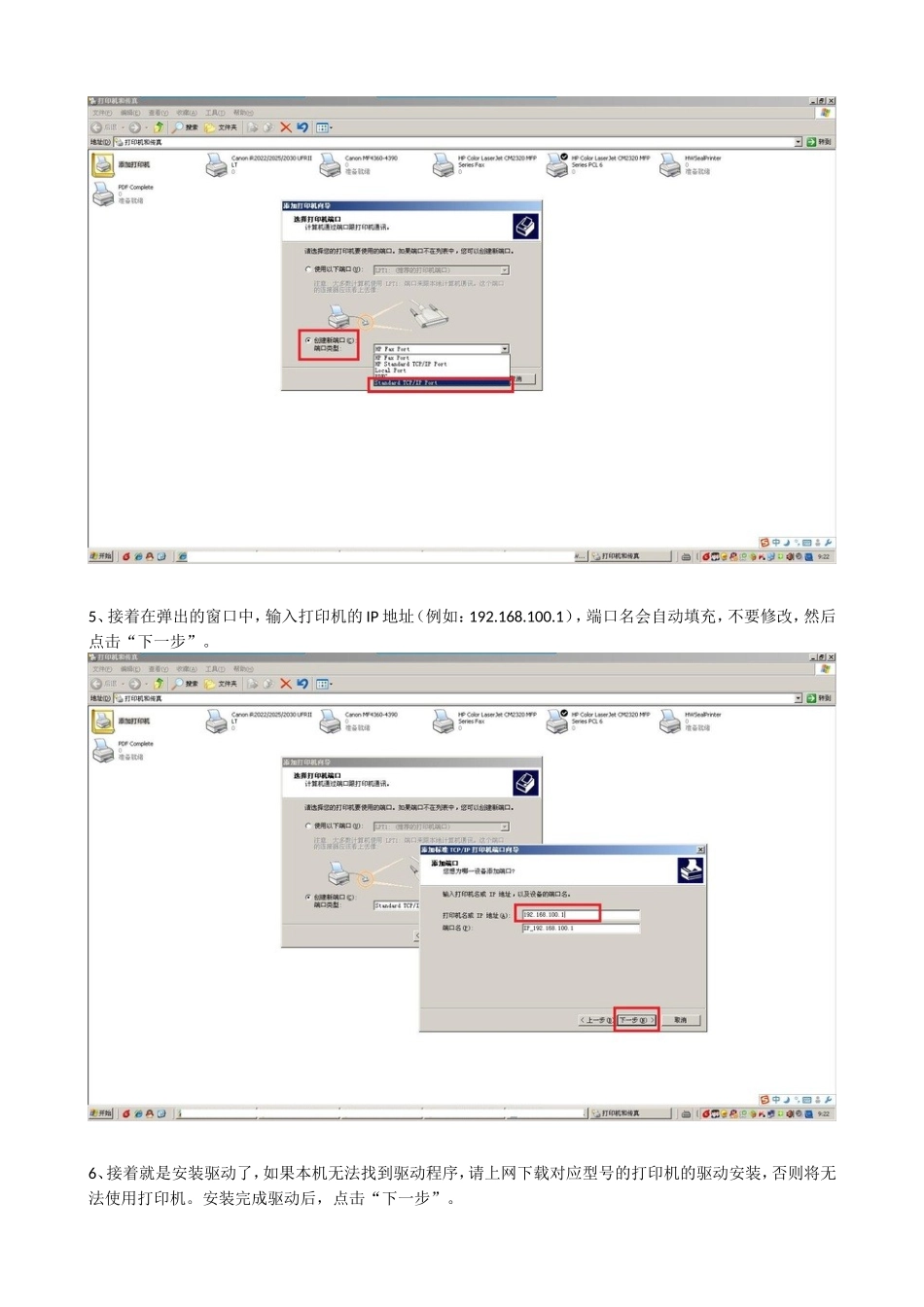WindowsXP安装网络打印机图解情况描述:办公室的打印机通过网线,直接连接在路由器或者交换机上,打印机有自己的IP地址(例如192.168.100.1)。现在一台WinXP电脑需要连接并使用该打印机。下面配图讲解打印机的安装过程:1、首先在开始菜单中找到“打印机与传真”选项。2、点击“添加打印机”,在弹出的对话框中点击“下一步”。3、选择第一个选项“连接到此计算机的本地打印机”,去掉“自动检测并安装即插即用打印机”,然后点击“下一步”。4、选择“创建新端口”,然后选择“StandardTCP/IPPort”项,点击“下一步”。5、接着在弹出的窗口中,输入打印机的IP地址(例如:192.168.100.1),端口名会自动填充,不要修改,然后点击“下一步”。6、接着就是安装驱动了,如果本机无法找到驱动程序,请上网下载对应型号的打印机的驱动安装,否则将无法使用打印机。安装完成驱动后,点击“下一步”。7、输入打印机名称,点击“下一步”。8、点击“完成”结束安装,然后可以使用打印机了。